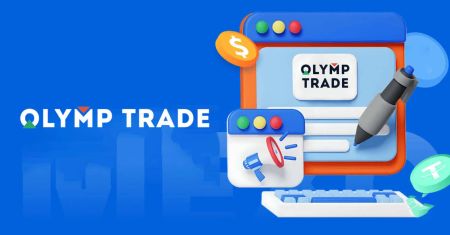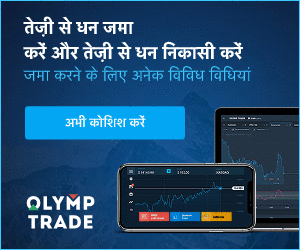लैपटॉप/पीसी के लिए Olymp Trade एप्लिकेशन को कैसे डाउनलोड और इंस्टॉल करें (Windows, macOS)
सुगम, व्याकुलता मुक्त ट्रेडिंग अनुभव के लिए हमारे ट्रेडिंग एप्लिकेशन के नवीनतम संस्करण को आजमाएं।
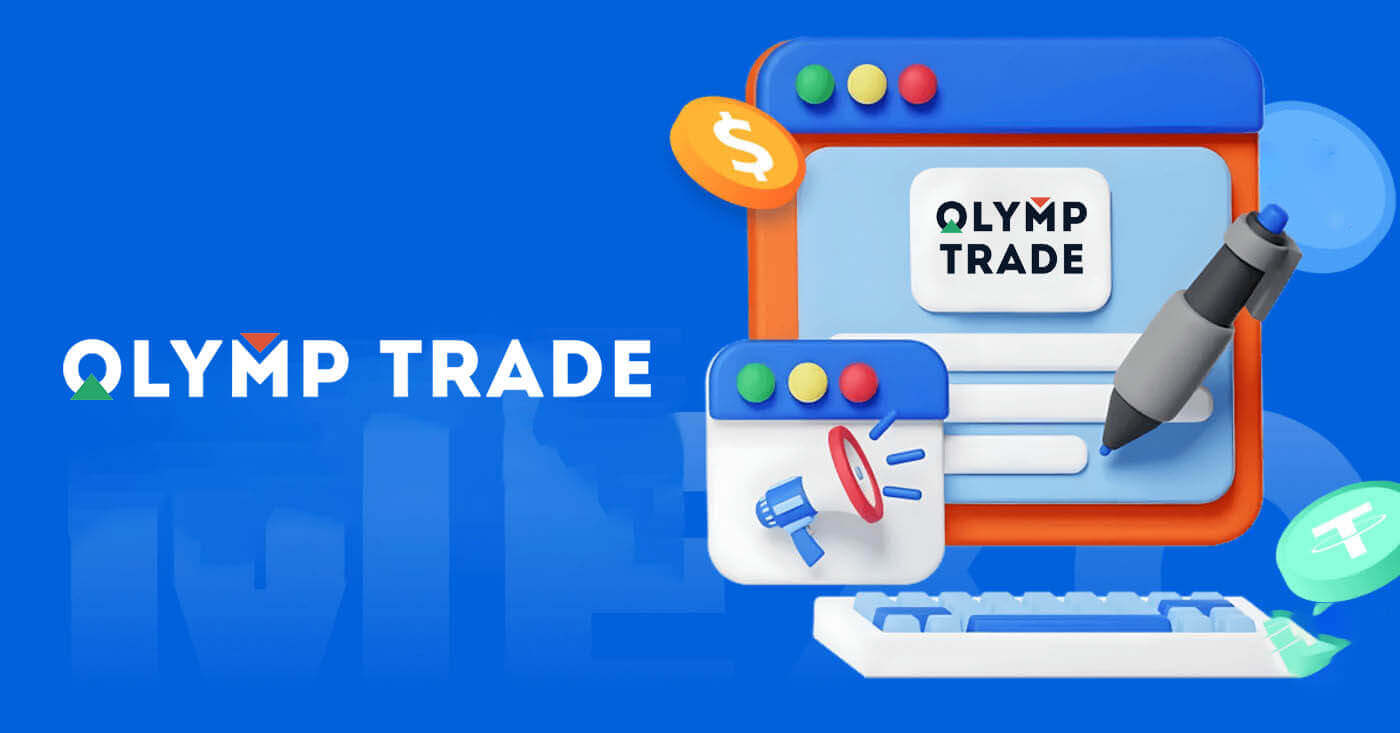
विंडोज़ पर ओलम्पिक ट्रेड ऐप कैसे डाउनलोड और इंस्टॉल करें
विंडोज के लिए ट्रेडिंग प्लेटफॉर्म का डेस्कटॉप ऐप बिल्कुल इसके वेब वर्जन जैसा ही है। नतीजतन, ट्रेडिंग और फंड ट्रांसफर करने में कोई समस्या नहीं होगी।
सिस्टम आवश्यकताएं
- ऑपरेटिंग सिस्टम:
- विंडोज 7, 8, 8.1, 10
- टक्कर मारना:
- 2 जीबी
- वीडियो कार्ड:
- डायरेक्टएक्स 9 (विंडोज़)
- हार्ड डिस्क स्थान:
- 130 एमबी
अपने लैपटॉप/पीसी पर यहां आधिकारिक ओलम्पिक व्यापार ऐप डाउनलोड करें ।
Windows के लिए Olymp Trade ऐप प्राप्त करें
आपका ओलंपिक ट्रेड इंस्टॉलर कुछ ही सेकंड में अपने आप डाउनलोड होना शुरू हो जाएगा। यदि ऐसा नहीं होता है, तो डाउनलोड को पुनः प्रारंभ करें
सफलतापूर्वक डाउनलोड होने के बाद, इसे अपने लैपटॉप/पीसी पर स्थापित करने के लिए इन चरणों का पालन करें:
1. अपने कंप्यूटर पर "Olymp_Trade_Community_Version_win64_latest.exe" फ़ाइल सहेजें।
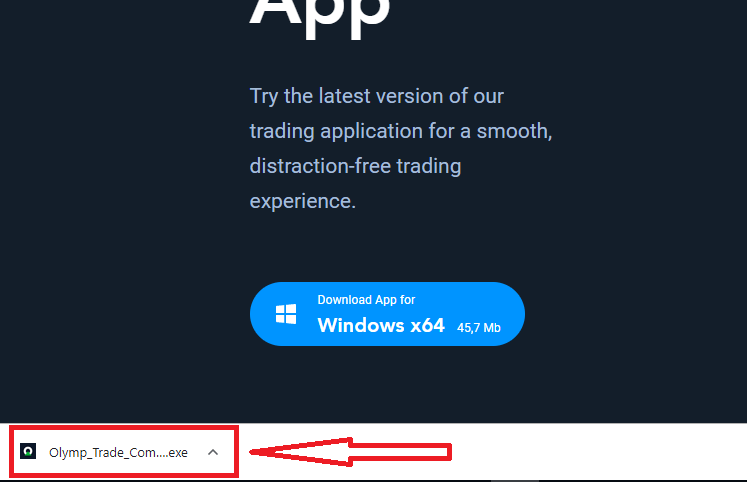
2. डाउनलोड की गई फाइल को खोलें, फाइल पर डबल क्लिक करें, यह अपने आप चलने लगेगी।
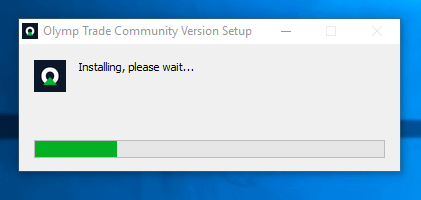
3. क्लाइंट में लॉग इन करें और ट्रेडिंग शुरू करें। यदि आपको अपना ई-मेल या पासवर्ड याद नहीं है, तो पासवर्ड पुनर्प्राप्ति विकल्प का उपयोग करें या अपनी प्रोफ़ाइल में पासवर्ड बदलें।
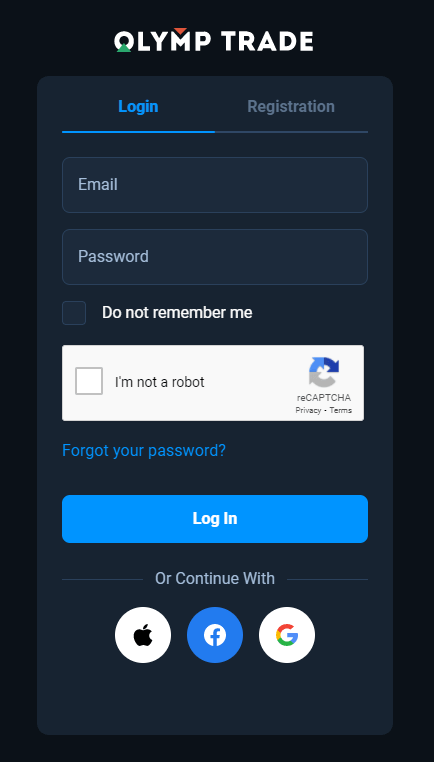
अब आप ट्रेडिंग शुरू करने में सक्षम हैं। डेमो अकाउंट में आपके पास $10,000 हैं, आप जमा करने के बाद एक वास्तविक खाते पर भी ट्रेड कर सकते हैं।
ओलम्पिक व्यापार में जमा कैसे करें
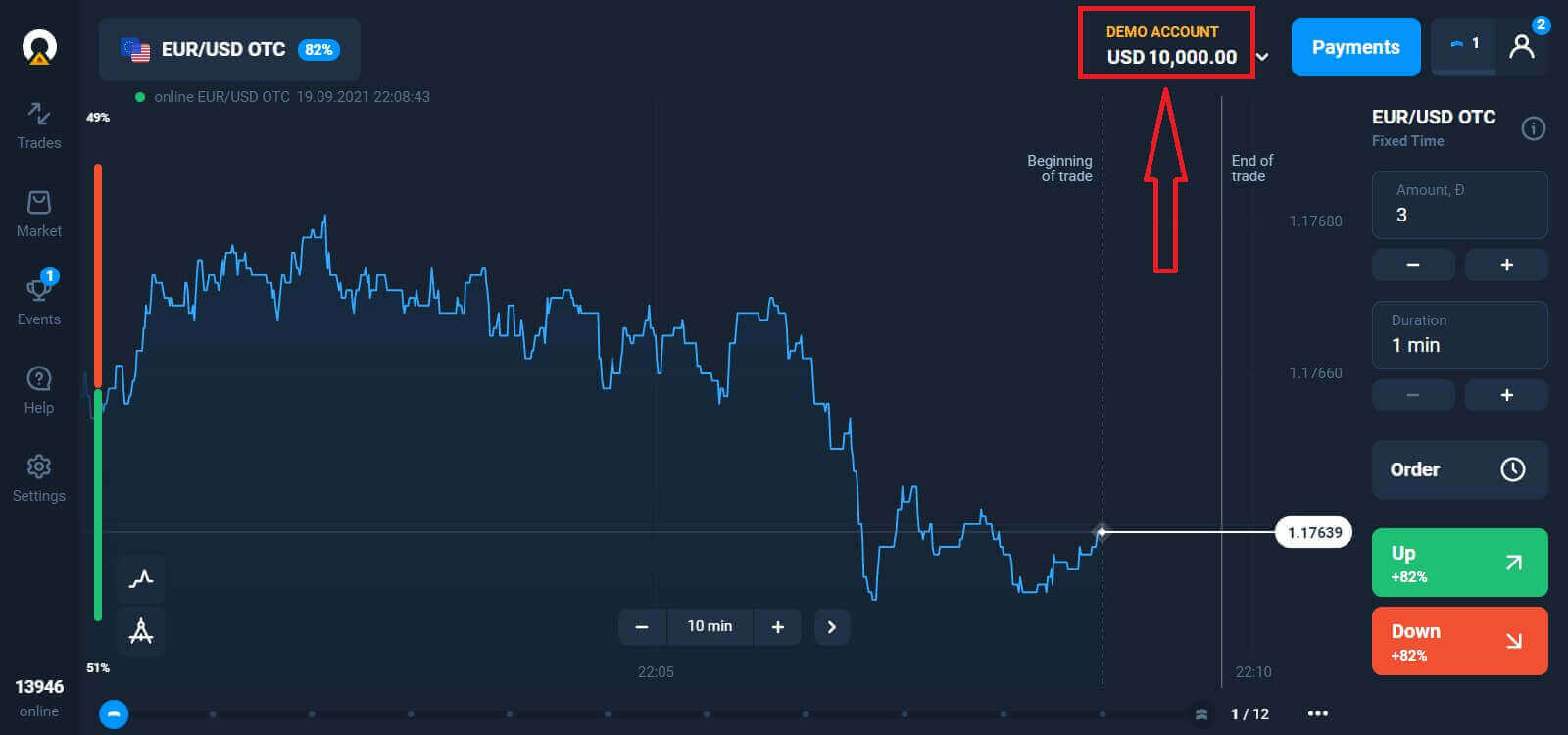
MacOS पर Olymp Trade ऐप कैसे डाउनलोड और इंस्टॉल करें
MacOS के लिए डेस्कटॉप ऐप भी बिल्कुल इसके वेब संस्करण जैसा ही है। नतीजतन, ट्रेडिंग और फंड ट्रांसफर करने में कोई समस्या नहीं होगी।
सिस्टम आवश्यकताएं
- ऑपरेटिंग सिस्टम:
- मैकओएस - ओएस एक्स 10.10 योसेमाइट
- टक्कर मारना:
- 2 जीबी
- वीडियो कार्ड:
- ओपनजीएल 2.0-फ्रेंडली (मैकोज़)
- हार्ड डिस्क स्थान:
- 130 एमबी
अपने लैपटॉप/पीसी पर यहां आधिकारिक ओलम्पिक व्यापार ऐप डाउनलोड करें ।
macOS के लिए Olymp Trade ऐप प्राप्त करें
आपका ओलंपिक ट्रेड इंस्टॉलर कुछ ही सेकंड में अपने आप डाउनलोड होना शुरू हो जाएगा। यदि ऐसा नहीं होता है, तो डाउनलोड को पुनरारंभ करें
सफलतापूर्वक डाउनलोड होने के बाद, इसे अपने लैपटॉप/पीसी पर स्थापित करने के लिए विंडोज़ की तरह ही चरणों का पालन करें:
ईमेल से पंजीकरण कैसे करें
साइन-अप करने के लिए आपको सभी आवश्यक जानकारी भरनी होगी और " रजिस्टर " बटन पर क्लिक करना होगा- एक मान्य ईमेल पता दर्ज करें।
- एक मजबूत पासवर्ड बनाएं ।
- खाता मुद्रा चुनें : (EUR या USD)
- आपको सेवा समझौते से सहमत होने और यह पुष्टि करने की भी आवश्यकता है कि आप कानूनी आयु (18 वर्ष से अधिक) के हैं।
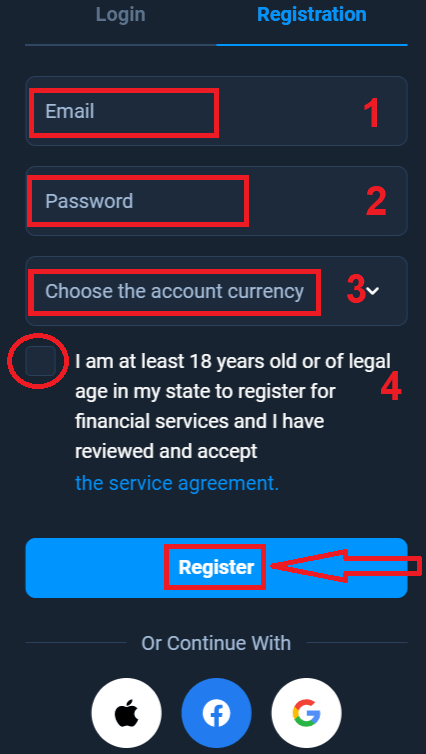
बधाई! आपने सफलतापूर्वक पंजीकरण कर लिया है। सबसे पहले, हम आपको हमारे ऑनलाइन ट्रेडिंग प्लेटफॉर्म पर अपना पहला कदम उठाने में मदद करेंगे, ओलंपिक व्यापार का त्वरित दृश्य लेने के लिए "प्रशिक्षण शुरू करें" पर क्लिक करें, यदि आप ओलंपिक व्यापार का उपयोग करना जानते हैं, तो ऊपरी दाएं कोने में "X" पर क्लिक करें।

अब आप ट्रेडिंग शुरू करने में सक्षम हैं, आपके पास डेमो खाते में $10,000 हैं। डेमो अकाउंट आपके लिए प्लेटफॉर्म से परिचित होने, विभिन्न संपत्तियों पर अपने व्यापारिक कौशल का अभ्यास करने और जोखिम के बिना रीयल-टाइम चार्ट पर नए यांत्रिकी का प्रयास करने का एक उपकरण है।
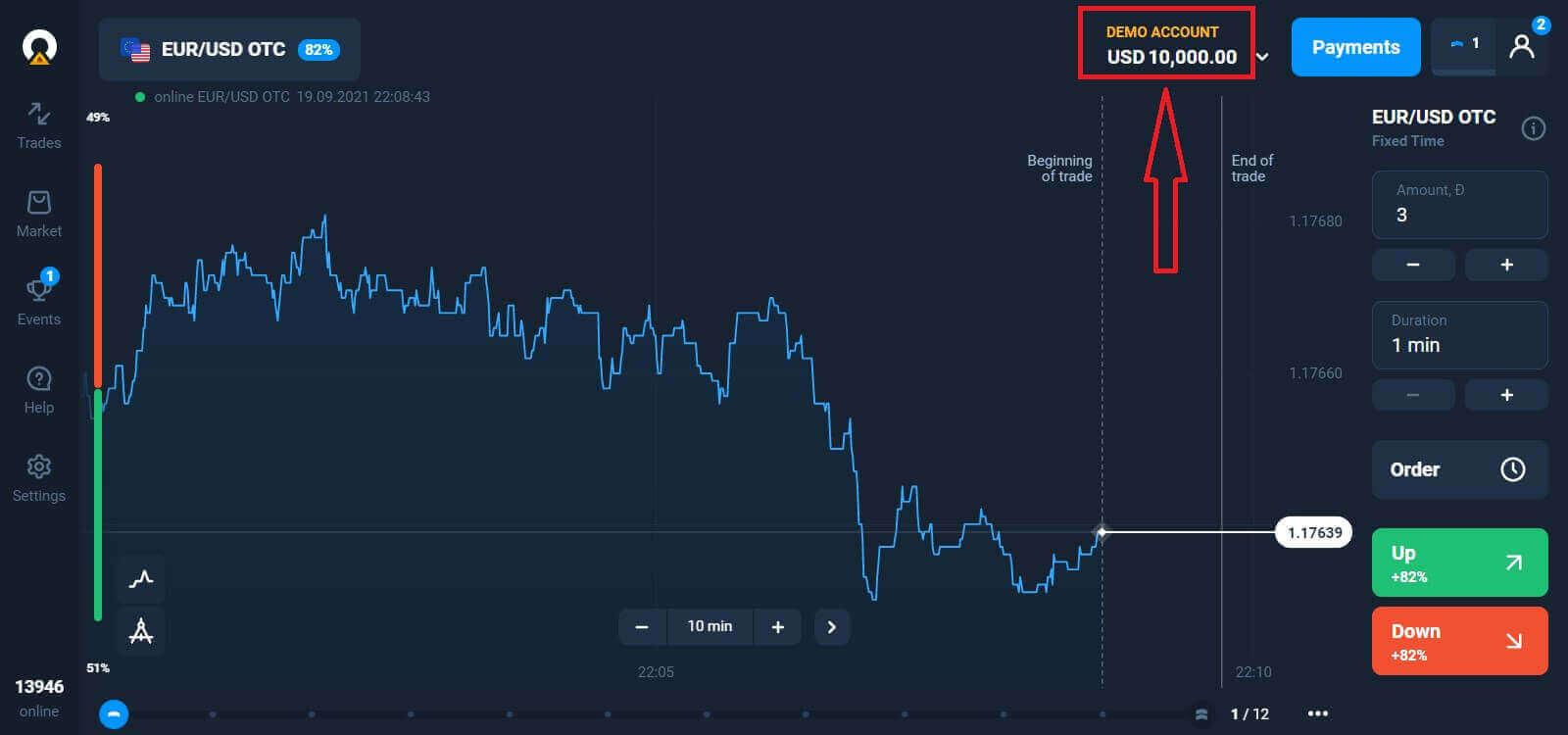
आप उस लाइव खाते पर क्लिक करके जमा करने के बाद वास्तविक खाते पर भी व्यापार कर सकते हैं जिसे आप टॉप अप करना चाहते हैं ("खाते" मेनू में),
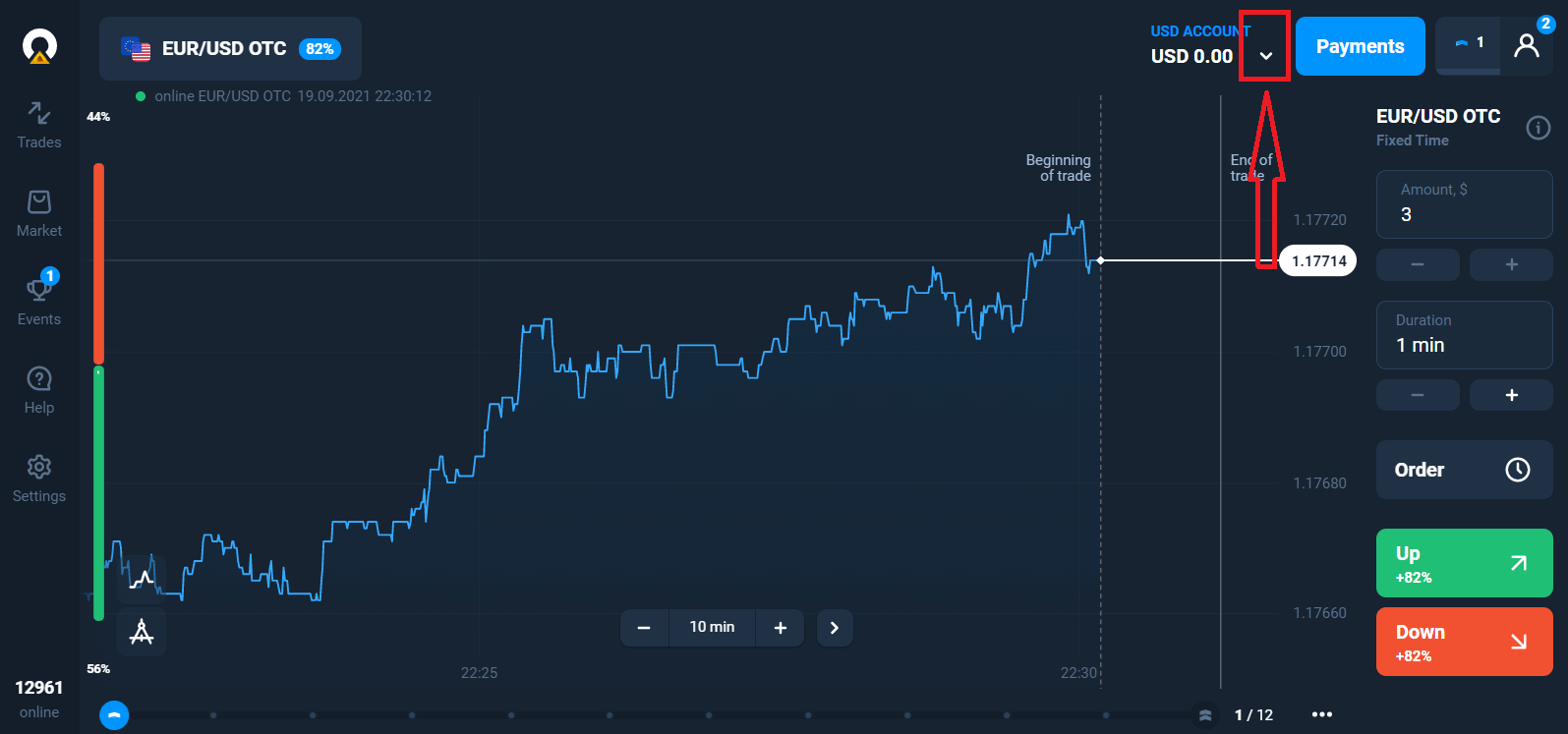
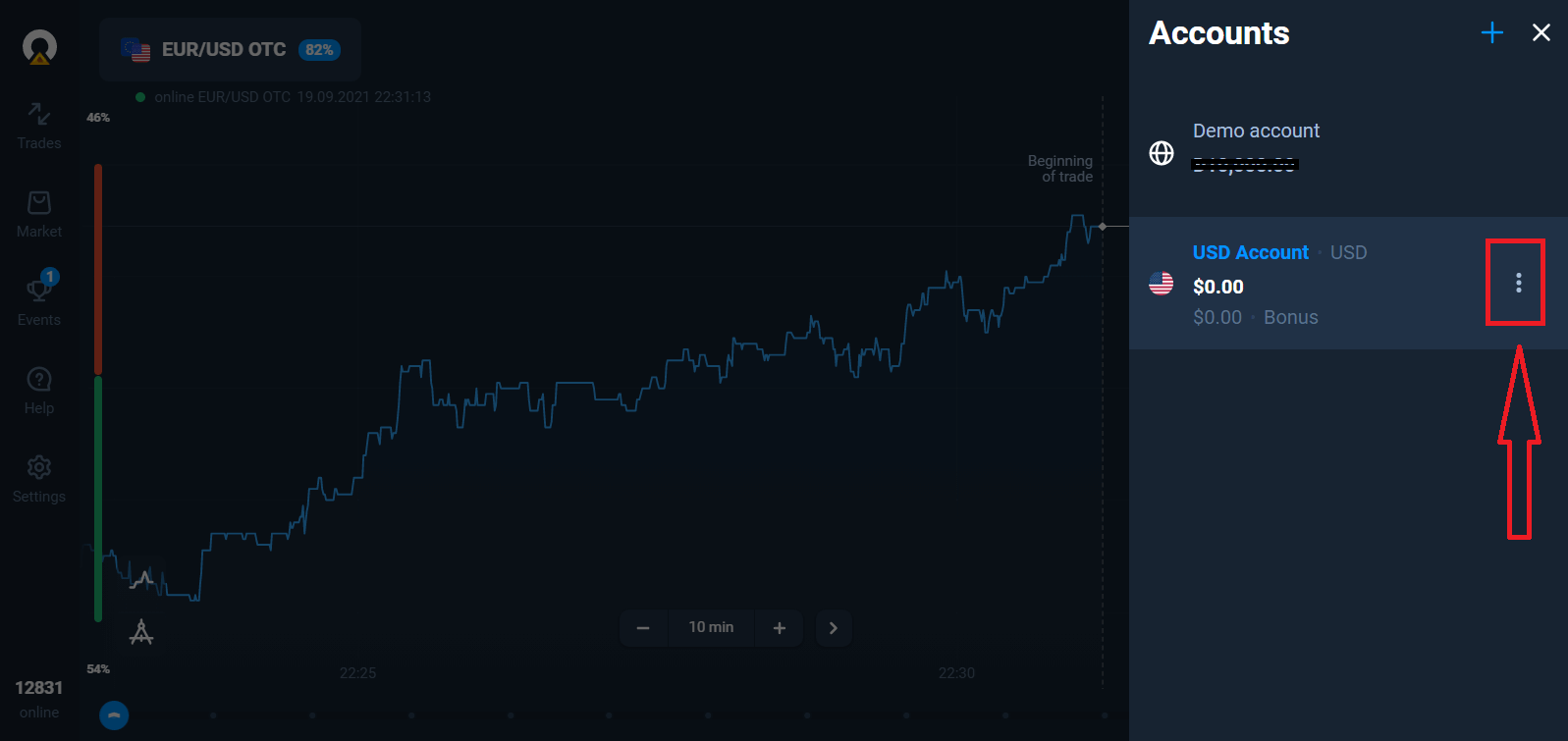
"जमा" विकल्प चुनें, और फिर राशि और भुगतान की विधि चुनें।
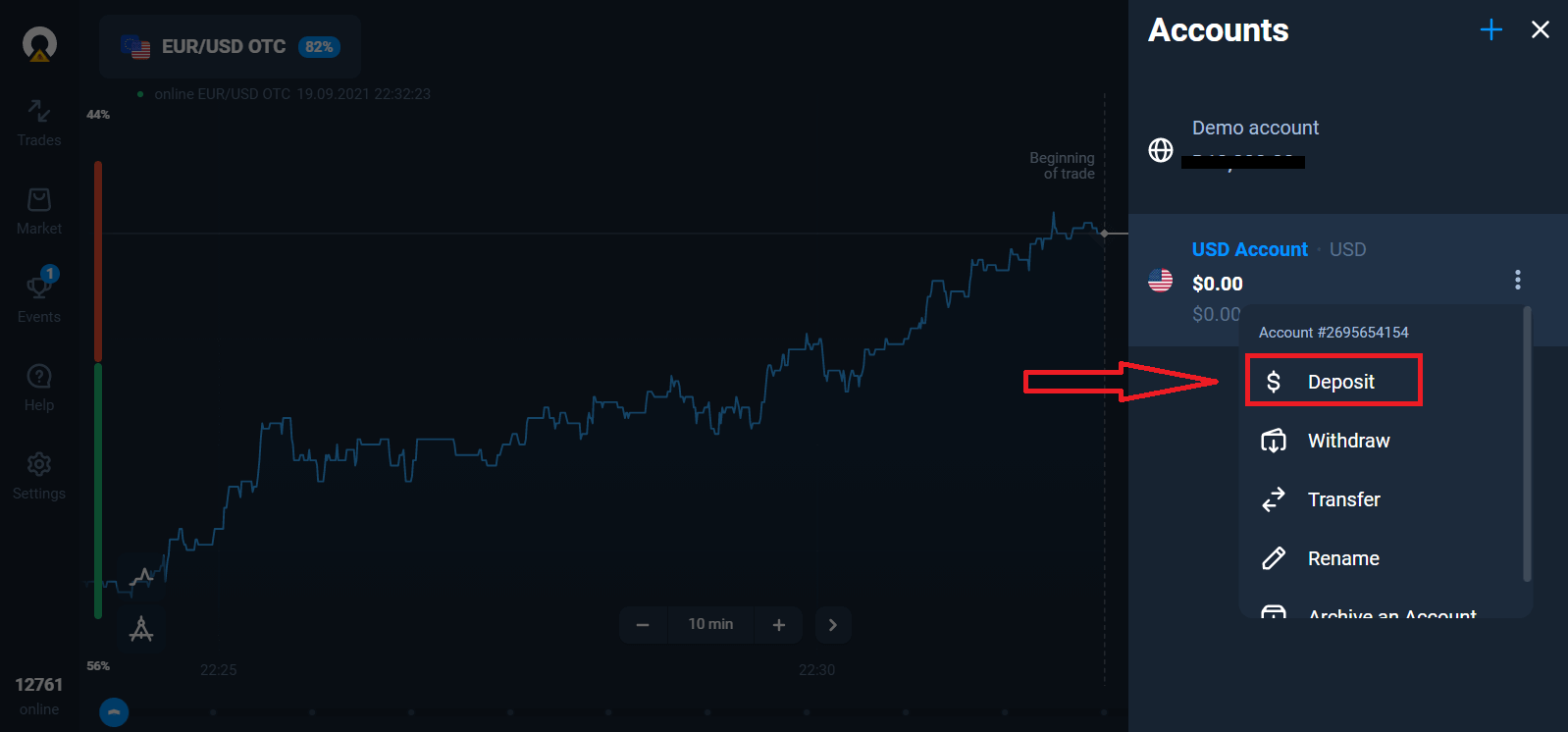
लाइव ट्रेडिंग शुरू करने के लिए आपको अपने खाते में निवेश करना होगा (न्यूनतम जमा राशि 10 USD/EUR है)।
ओलम्पिक ट्रेड में जमा कैसे करें
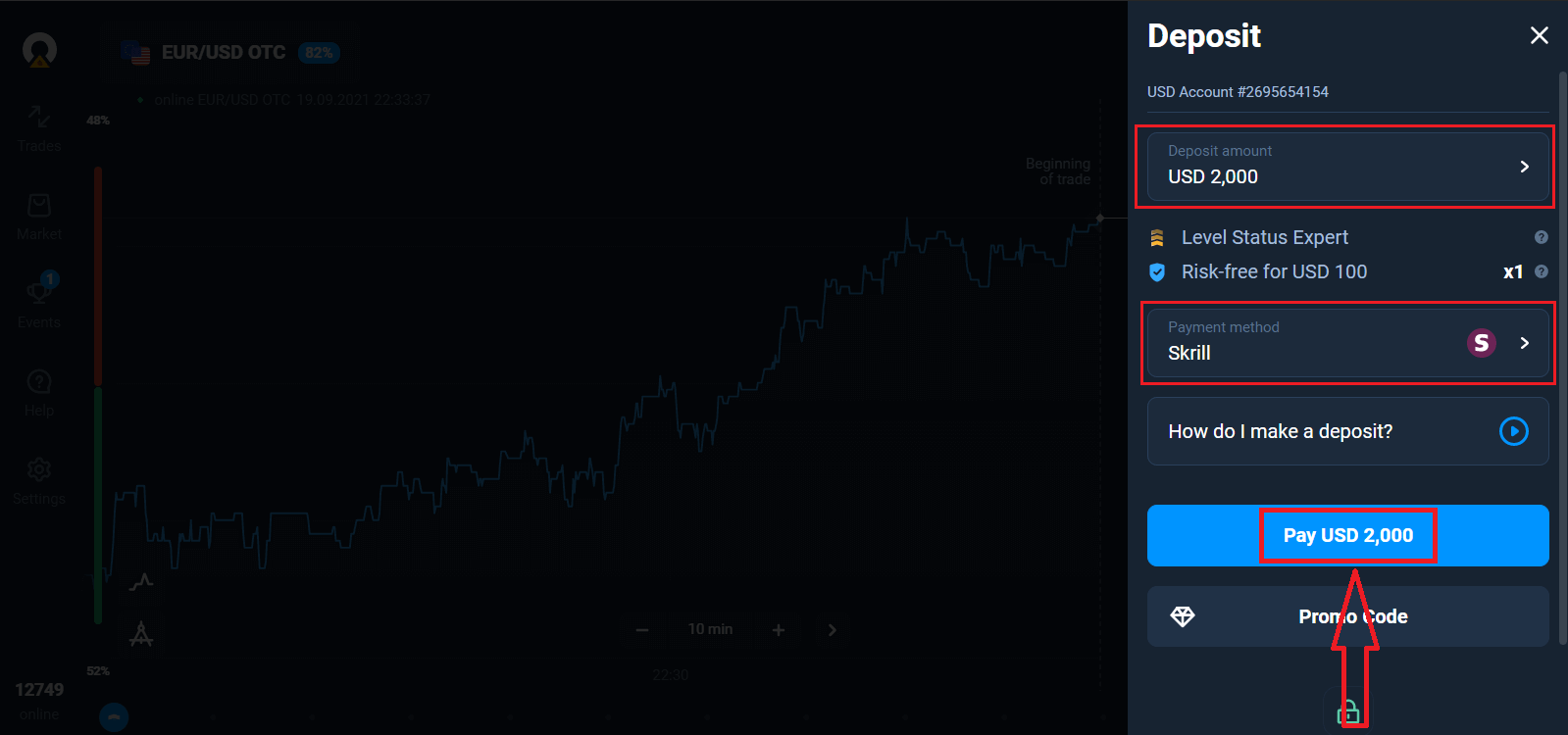
अंत में, आप अपना ईमेल एक्सेस करते हैं, ओलम्पिक ट्रेड आपको एक पुष्टिकरण मेल भेजेगा। अपना खाता सक्रिय करने के लिए उस मेल में "ईमेल की पुष्टि करें" बटन पर क्लिक करें। तो, आप अपना खाता पंजीकृत और सक्रिय करना समाप्त कर देंगे।

फेसबुक अकाउंट से रजिस्टर कैसे करें
साथ ही, आपके पास फेसबुक अकाउंट द्वारा अपना अकाउंट खोलने का विकल्प है और आप इसे कुछ सरल चरणों में कर सकते हैं:
1. फेसबुक बटन पर क्लिक करें
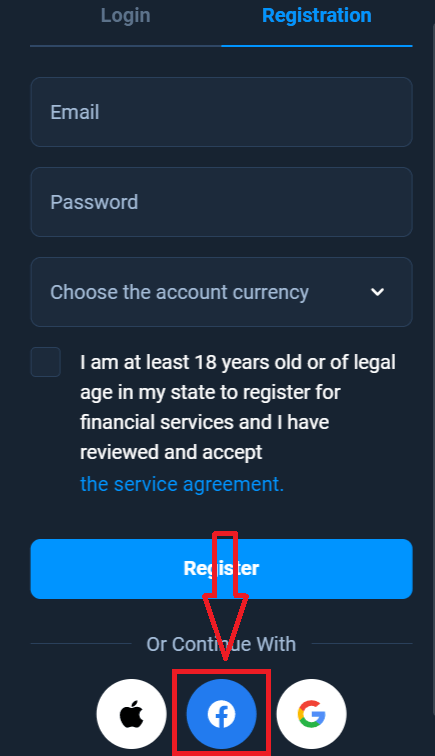
2. फेसबुक लॉगिन विंडो खुल जाएगी, जहां आपको अपना ईमेल पता दर्ज करना होगा जिसे आप फेसबुक में रजिस्टर करने के लिए उपयोग किया जाता है
3. अपने फेसबुक अकाउंट से पासवर्ड दर्ज करें
4. "लॉग इन" पर क्लिक करें
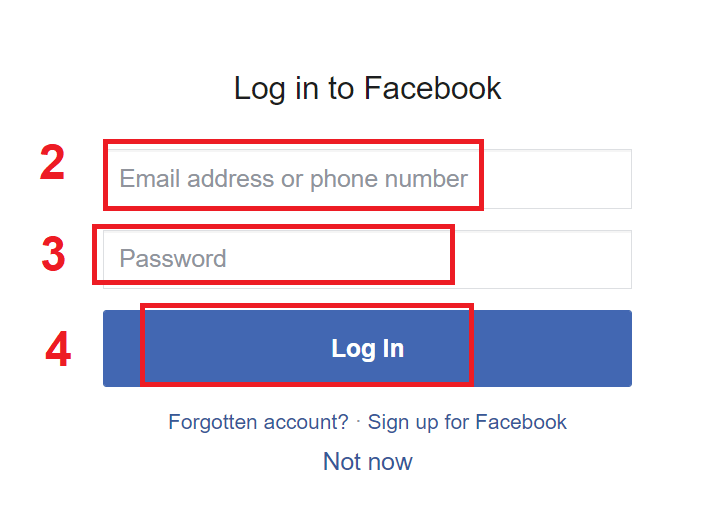
एक बार जब आप "लॉग इन" बटन पर क्लिक करते हैं, तो ओलंपिक ट्रेड निम्नलिखित तक पहुंच का अनुरोध कर रहा है: आपका नाम और प्रोफ़ाइल चित्र और ईमेल पता . जारी रखें पर क्लिक करें...
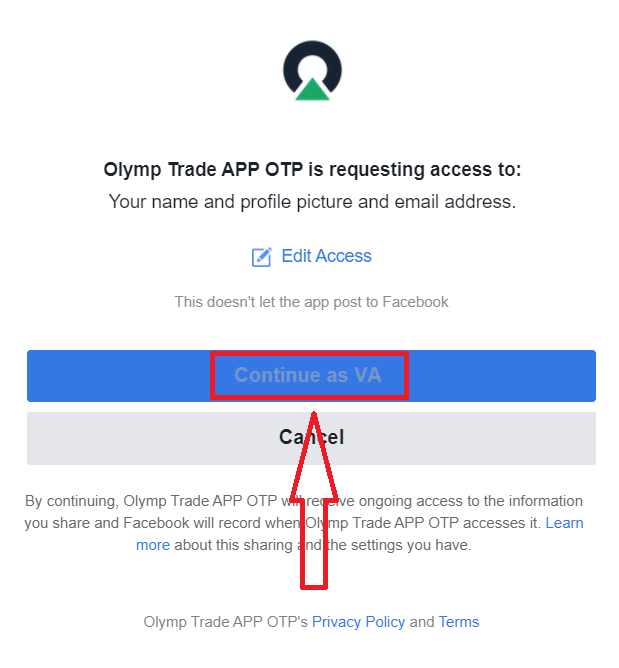
उसके बाद आप स्वचालित रूप से ओलंपिक व्यापार मंच पर पुनर्निर्देशित हो जाएंगे।
Google खाते से पंजीकरण कैसे करें
1. Google खाते से साइन अप करने के लिए, पंजीकरण फॉर्म में संबंधित बटन पर क्लिक करें।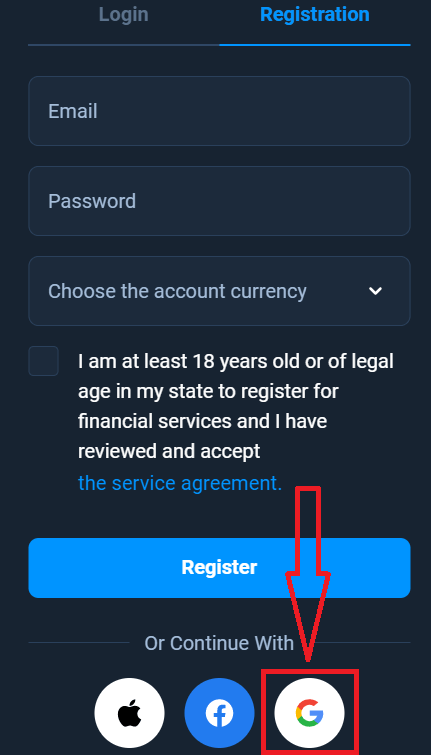
2. नई खुली हुई विंडो में अपना फोन नंबर या ईमेल दर्ज करें और "अगला" पर क्लिक करें।
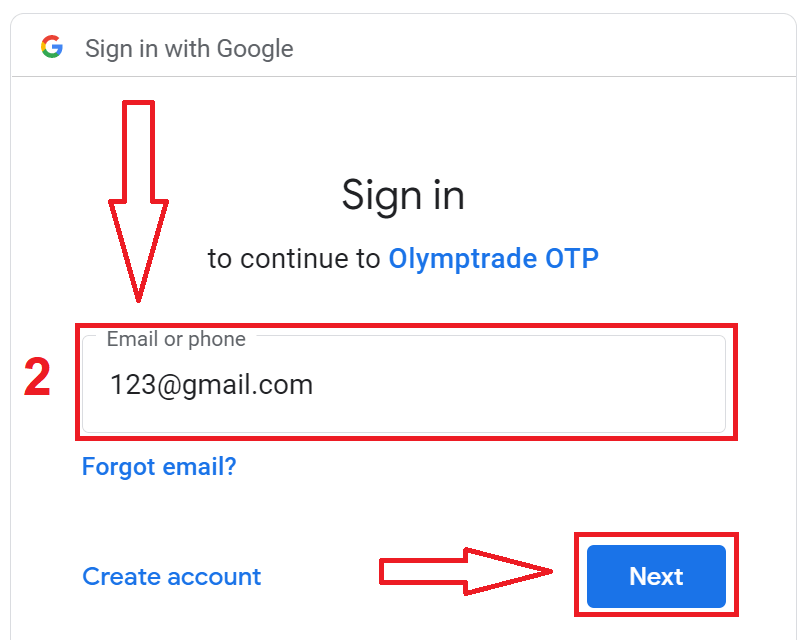
3. फिर अपने Google खाते के लिए पासवर्ड दर्ज करें और "अगला" पर क्लिक करें।
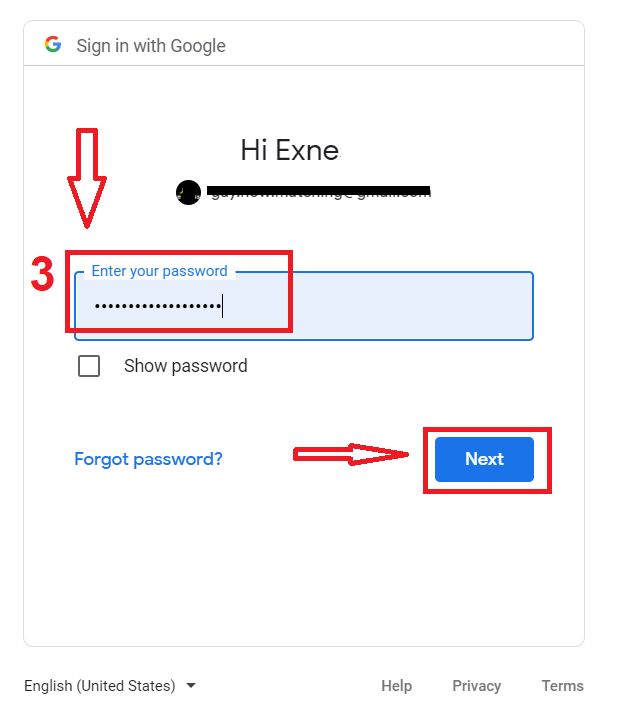
उसके बाद, सेवा से आपके ईमेल पते पर भेजे गए निर्देशों का पालन करें।
ऐप्पल आईडी के साथ पंजीकरण कैसे करें
1. ऐप्पल आईडी के साथ साइन अप करने के लिए, पंजीकरण फॉर्म में संबंधित बटन पर क्लिक करें।
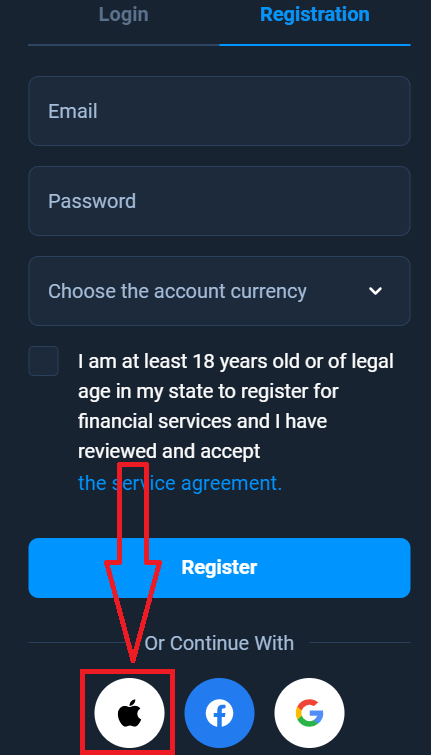
2. नई खुली हुई विंडो में अपनी ऐप्पल आईडी दर्ज करें और "अगला" पर क्लिक करें।
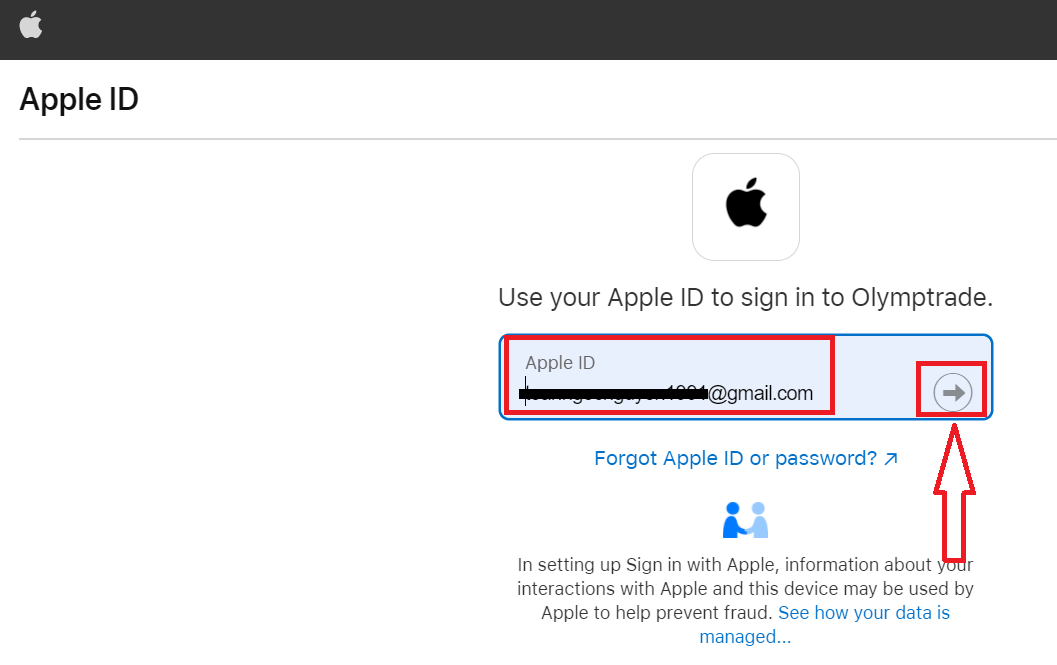
3. फिर अपने ऐप्पल आईडी के लिए पासवर्ड दर्ज करें और "अगला" पर क्लिक करें।
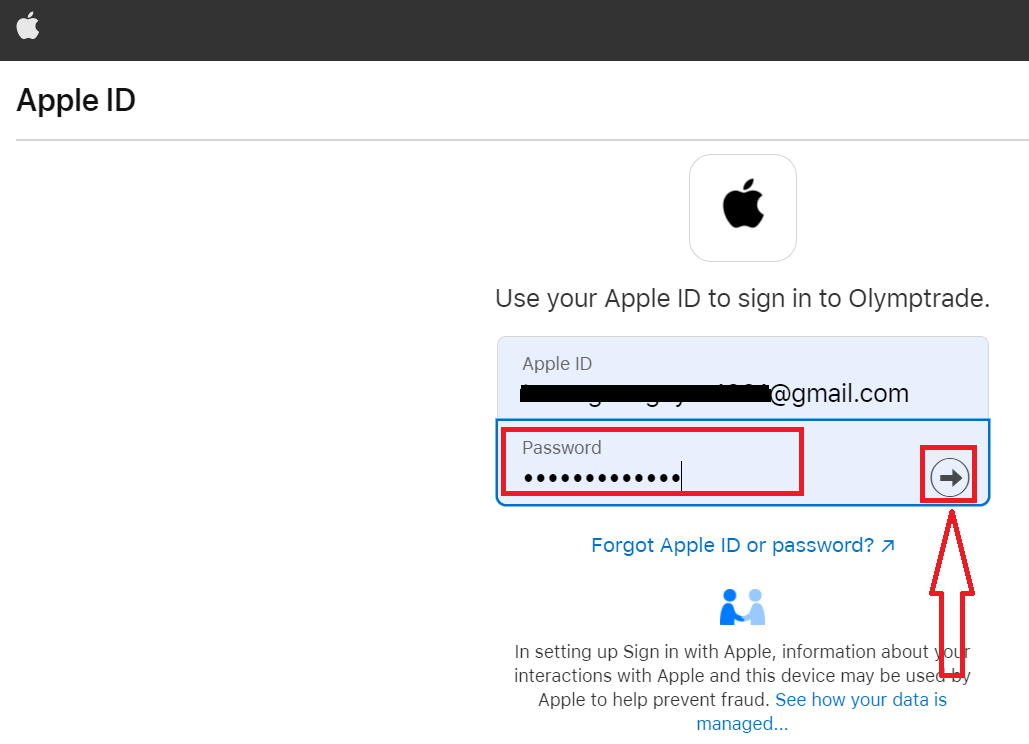
उसके बाद, सेवा से भेजे गए निर्देशों का पालन करें और आप ओलंपिक व्यापार के साथ व्यापार शुरू कर सकते हैं